Potresti aver riscontrato una situazione in cui il tuo sistema non funziona normalmente - come poche applicazioni di sistema potrebbero bloccarlo, ecc. In tali casi, potremmo aver bisogno di riparare il tuo sistema operativo. Abbiamo già visto come riparare installare Windows 7. In questo articolo, ti mostrerò come riparare il tuo sistema operativo Windows 8.
In questa edizione di Windows 8, l'installazione di riparazione è denominata "Aggiorna PC". Manterrà i tuoi file e le tue impostazioni personali così com'è, ma il resto verrà ripristinato alle impostazioni predefinite. Eventuali download dall'App Store verranno rimossi. Abbiamo già parlato delle funzionalità di aggiornamento e ripristino in Windows 8. Questo post ti spiega in dettaglio come farlo.
Aggiorna Windows 8.1
Passo 1:
Premi F8 durante l'avvio del sistema per accedere a Ripristino di Windows Menù. A differenza di altre versioni, il menu di ripristino di Windows 8 ha lo stile dell'interfaccia utente Metro.
Passo 2:
Clicca su Risoluzione dei problemi.
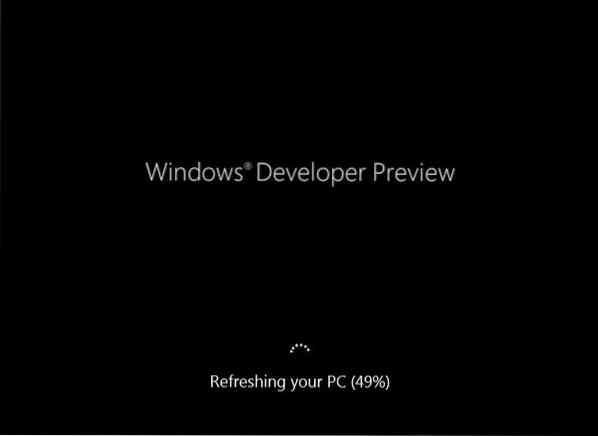
Passaggio 3:
Clicca su "Aggiorna il tuo PC” per avviare il processo.
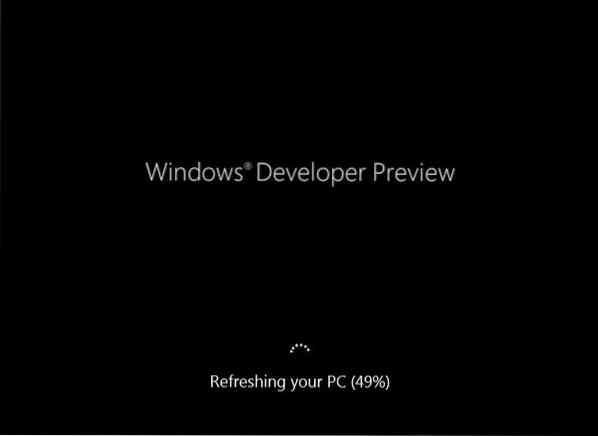
Passaggio 4:
Ora devi inserire il tuo supporto di installazione i.e. il DVD di installazione di Windows 8 o l'unità USB.
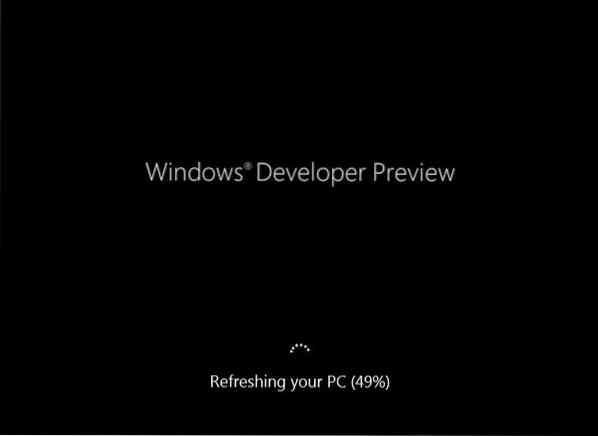
Passaggio 5:
Una volta inserito il supporto di installazione, rileva automaticamente il supporto. Fare clic sul pulsante Aggiorna per avviare il processo.
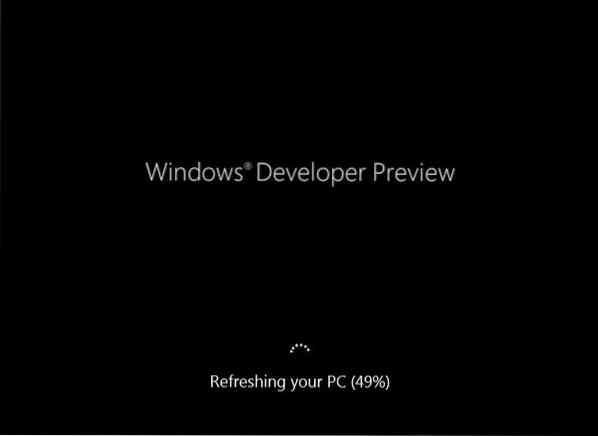
Passaggio 6:
Ora passerà attraverso il processo di riparazione e riavvierà il sistema. Una volta completato, Windows 8 dovrebbe essere riparato.
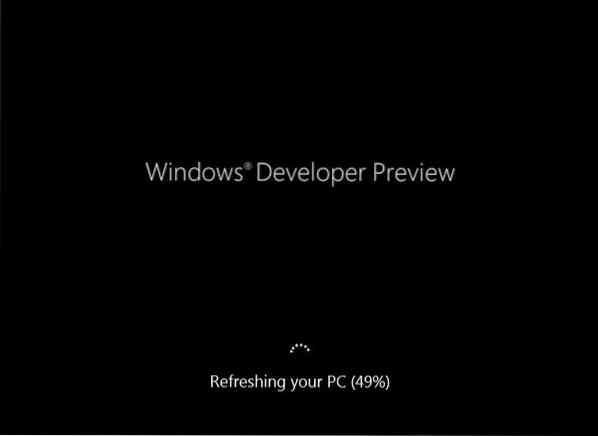
Spero questo sia di aiuto!
Vai qui per sapere come creare un'immagine di aggiornamento del sistema personalizzata per l'uso.
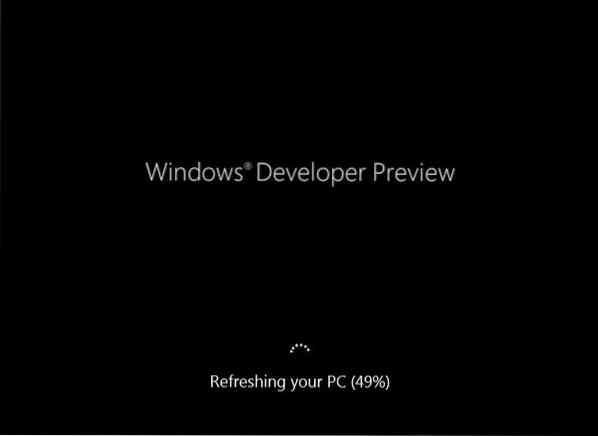
 Phenquestions
Phenquestions


